RAMDisk在瀏覽器的設定與應用(Chrome、Firefox、IE、Opera)
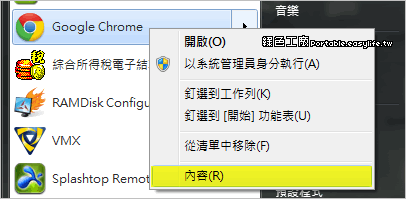
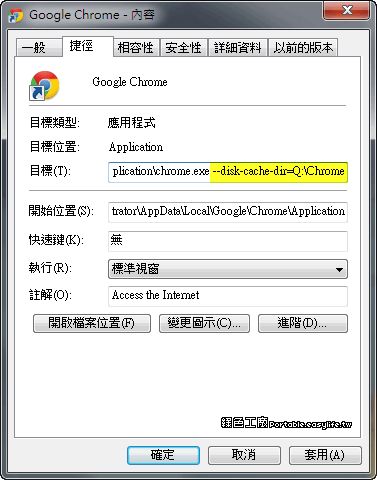 在目標「chrome.exe」之後空一格加入「--disk-cache-dir=Q:\Chrome」,套用後開啟即可。
在目標「chrome.exe」之後空一格加入「--disk-cache-dir=Q:\Chrome」,套用後開啟即可。(Q槽是我的RAMDisk,Q:\Chrome是我建立的Chrome cache目錄)
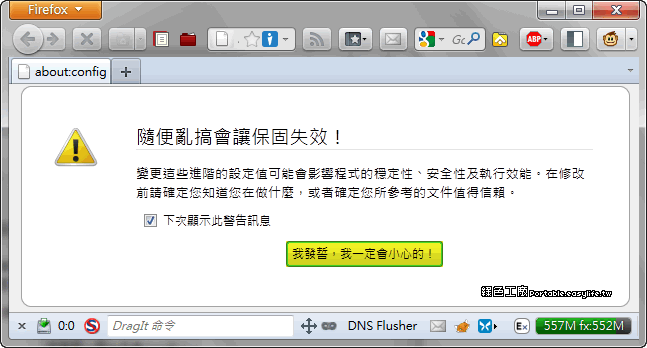 在瀏覽列輸入「about:config」,開啟Firefox的參數設定。
在瀏覽列輸入「about:config」,開啟Firefox的參數設定。
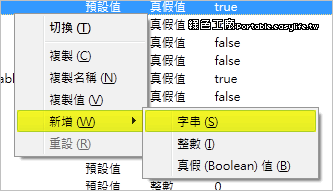 隨意一處點選右鍵,「新增 -> 字串」。
隨意一處點選右鍵,「新增 -> 字串」。
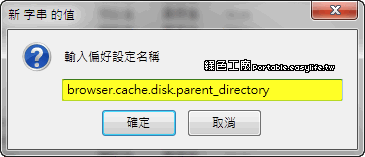 輸入字串的名稱為「browser.cache.disk.parent_directory」,之後確定即可。之後若是要取消此設定,將這一筆紀錄刪除即可。
輸入字串的名稱為「browser.cache.disk.parent_directory」,之後確定即可。之後若是要取消此設定,將這一筆紀錄刪除即可。
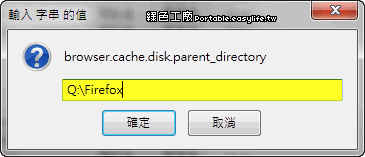 接著「輸入RAMDisk的位置」,以我的為例就輸入「Q:\Firefox」。
接著「輸入RAMDisk的位置」,以我的為例就輸入「Q:\Firefox」。
 完成之後會看到剛剛的設定值,將「Firefox重新啟動」就可以開始使用。
完成之後會看到剛剛的設定值,將「Firefox重新啟動」就可以開始使用。
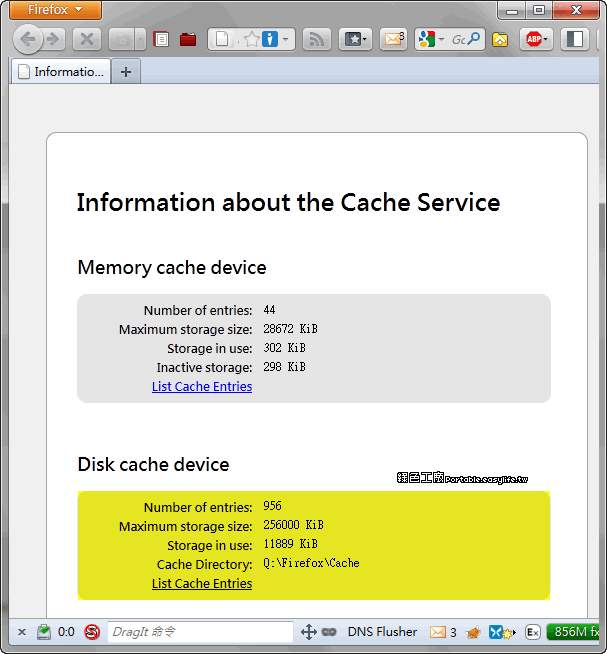 其實Firefox在3.5版本之後就有了Memory cache device的功能,在停用Disk Cache後就會依靠Memory Cache,不過預設的size很小,因此可以透過RAMDisk的設定來增加快取空間,輸入「about:cache」即可以確認RAMDisk使用的狀態。
其實Firefox在3.5版本之後就有了Memory cache device的功能,在停用Disk Cache後就會依靠Memory Cache,不過預設的size很小,因此可以透過RAMDisk的設定來增加快取空間,輸入「about:cache」即可以確認RAMDisk使用的狀態。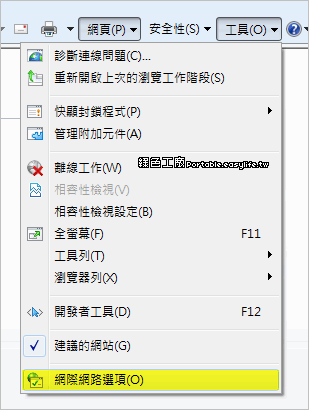 開啟IE的「網際網路選項」
開啟IE的「網際網路選項」
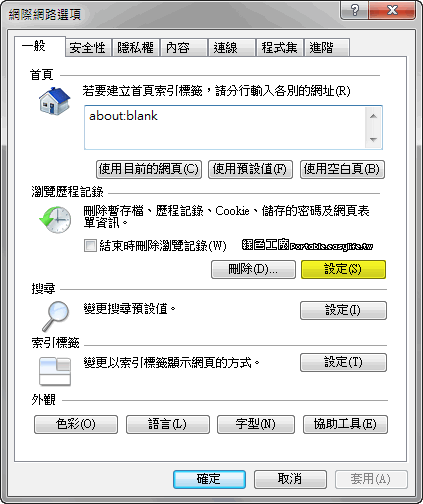 點選在一般的頁籤中的「瀏覽歷程記錄 -> 設定」
點選在一般的頁籤中的「瀏覽歷程記錄 -> 設定」
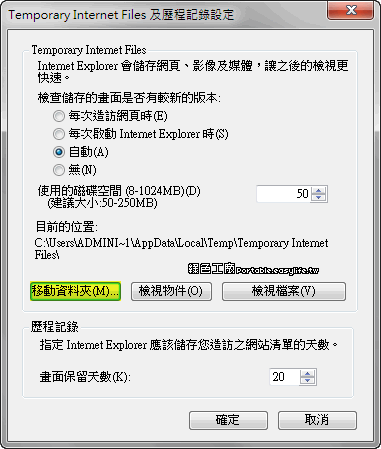 預設存放站存檔案的位置在C槽,也是大多用戶硬碟中垃圾最多的地方,通常清理垃圾都會清出不少,若是透過RAMDisk的方式,預設記憶體內的東西關機後就會消失,也沒有所謂系統的垃圾檔案,因此我們可以將這部分的檔案透過「移動資料夾」轉移到RAMDisk。
預設存放站存檔案的位置在C槽,也是大多用戶硬碟中垃圾最多的地方,通常清理垃圾都會清出不少,若是透過RAMDisk的方式,預設記憶體內的東西關機後就會消失,也沒有所謂系統的垃圾檔案,因此我們可以將這部分的檔案透過「移動資料夾」轉移到RAMDisk。
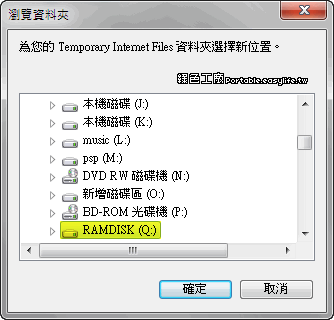 「選擇所使用的RAMDsik」之後就完成囉!確認之後系統可能會要求您登出,重新登入之後就會完成移轉的動作。不過我遇到的住況有點怪,再次查看設定還是在C槽,但是點選檢視檔案時會開啟我的RAMDsik,裡面也有暫存的檔案,這樣看來是沒有問題的。
「選擇所使用的RAMDsik」之後就完成囉!確認之後系統可能會要求您登出,重新登入之後就會完成移轉的動作。不過我遇到的住況有點怪,再次查看設定還是在C槽,但是點選檢視檔案時會開啟我的RAMDsik,裡面也有暫存的檔案,這樣看來是沒有問題的。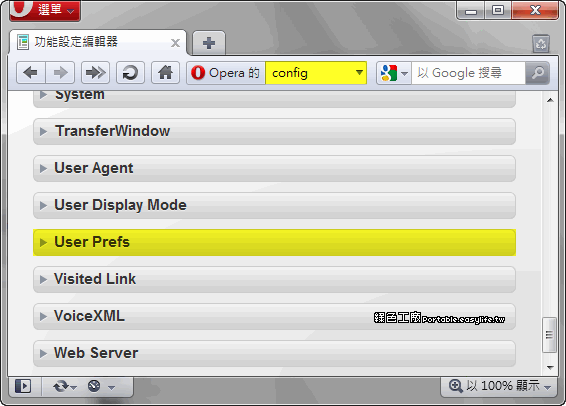 在Opera的網址列輸入「about:config」開啟設定頁面,設定項目非常非常的多,我們將目標鎖定在「User Prefs」進行設定。
在Opera的網址列輸入「about:config」開啟設定頁面,設定項目非常非常的多,我們將目標鎖定在「User Prefs」進行設定。
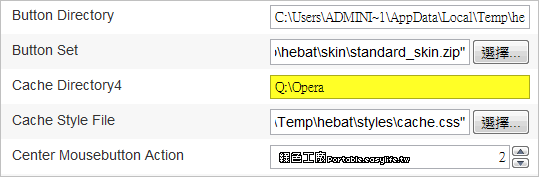 展開User Prefs之後找到「Cache Directory4」的設定,將RAMDisk的位置輸入在後面的欄位。
展開User Prefs之後找到「Cache Directory4」的設定,將RAMDisk的位置輸入在後面的欄位。
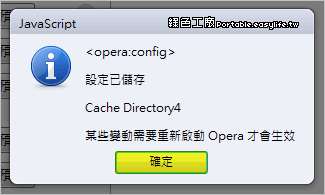 完成之後瀏覽到設定的底部,點選儲存的按鈕,儲存後會跳出一個確認的視窗,點選確定之後「重新啟動Opera」。最後祝大家使用愉快囉!
完成之後瀏覽到設定的底部,點選儲存的按鈕,儲存後會跳出一個確認的視窗,點選確定之後「重新啟動Opera」。最後祝大家使用愉快囉!
